
Cada día son más los consumidores de productos Apple que prefieren optar por alternativas como un teclado inalámbrico para iPad, una funda compatible o un lápiz óptico que sustituya de forma eficiente los nada económicos accesorios originales que ofrece la marca.
Para nadie es un secreto que hacerse con un iPad es una inversión algo costosa, aunque en la práctica se demuestre que realmente vale la pena por la excelente experiencia de usuario que brinda este producto.
Sin embargo, no hay que ir mucho más lejos para combinar ese dispositivo con un teclado que permita convertirlo en un portátil ligero: Hoy precisamente te traemos las mejores opciones de teclados inalámbricos compatibles con iPad, ¡y a excelentes precios!
Veamos antes que nada, las ventajas y limitaciones que tienen los modelos que hoy traemos a comparación:

Logitech K380
✔️ Compatible con iPadOS 13.4 o superior.
✔️ Tiene opción multidispositivos (hasta 3 a la vez).
✔️ Teclas redondas muy cómodas.
✔️ Brindará 2 años de batería aproximadamente.
❌ Funciona mediante 3 baterías AAA.
❌ El teclado es QWERTY en inglés (debe configurarse en idioma Español).

OMOTON KB066
✔️ Teclado liviano y de buena construcción.
✔️ Incluye teclas multimedia para usar con el iPad.
✔️ Compatible con todos los iPads y con iPhone.
✔️ Configuración QWERTY en español (incluye tecla “Ñ”)
❌ No es compatible con Mac, Macbook, Android o Windows.
❌ La autonomía podría ser mayor.

Nulaxy KM13
✔️ Compatible con iPad, iPad Mini, Air y Pro, con Windows y Android.
✔️ Autonomía de unos 3 meses.
✔️ Incorpora modo de suspensión tras 10 minutos.
✔️ Incluye un soporte deslizante para apoyar las tablets o smartphones.
❌ El ángulo del soporte no es regulable.
❌ Una vez más, se apreciaría una mayor autonomía.
Nuestra primera recomendación es un teclado Bluetooth que no solo es compatible con iPads, sino que lo es con todos los sistemas operativos utilizados en la actualidad. De hecho, incluso tiene la opción de conectar hasta 3 dispositivos a la vez, cambiando de uno a otro mediante un simple botón.
Hablando de botones, llaman la atención sus teclas redondas que aunque no son la norma, resultan sumamente ergonómicas. Por otra parte, a pesar de su tamaño compacto y peso ligero, se siente como un producto muy robusto en su construcción.
Definitivamente es una opción muy aconsejable para los usuarios de iPad, dispositivos con los cuales este teclado no presentará ningún tipo de lag o des-conexión accidental.

Compatible con:
Incompatible con:
Continuamos con una propuesta exclusiva para los iPads, lo cual asegura un nivel de sincronización y compatibilidad sin par. Se trata del modelo KB066 de Omoton: un teclado Bluetooth que dispone de 78 teclas, algunas de ellas tipo multimedia, específicamente diseñadas para los atajos que usualmente ofrece el Smart Keyboard de Apple para sus dispositivos.
Esta vez veremos un teclado QWERTY en español, lo que se traduce en que está presente la letra “Ñ”.Para mayor facilidad a la hora de sincronizar, contamos tanto con una tecla de encendido, como con una para conectar los dispositivos.
Aunque el fabricante especifica que con sus 2 baterías AAA puede brindar 30 días continuos de autonomía, realmente estimamos que en un uso regular puede brindar hasta 2 meses sin tener que cambiar las pilas.

Compatible con:
ATENCIÓN: Este tablet no está actualmente disponible en Amazon. Les recomendamos otro con características similares: Feelkaeu CostaCloud
Nuestra tercera opción es un teclado Bluetooth que resalta de la competencia por incluir un soporte retráctil que permitirá convertir tu iPad en una pequeña Macbook (sin el excelente trackpad, ¿pero se puede pedir más por 40 euros?).
Luego de encender el teclado por el botón correspondiente, con la combinación “Fn+C” activarás el Bluetooth del teclado, y con el comando “Fn+Q” se activará la búsqueda para dispositivos iOS y iPadOS.
Las 2 pilas AAA brindan una autonomía de hasta 3 meses, aunque con un uso intensivo, el tiempo de batería claramente se reducirá. Lo bueno es que cuenta con un modo de suspensión, en el cual si no usas el teclado durante 10 minutos, este entrará en modo ahorro, lo cual te evitará tener que estar encendiendo y apagando el teclado continuamente, o reemplazar tus baterías en un menor tiempo que el previsto.
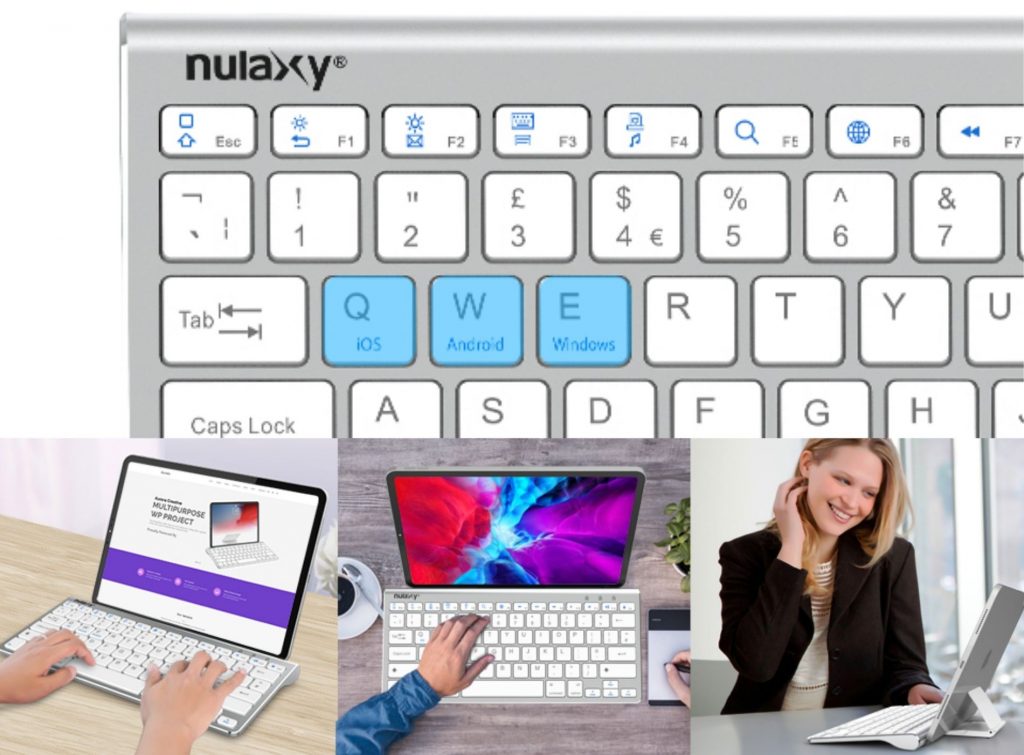
Como accesorio económico e imprescindible para cualquiera de estas opciones de teclado inalámbrico para iPad, te recomendamos el soporte Lamicall S1: un producto de agradable diseño minimalista, a tono con la imagen de Apple y de construcción metálica, que te permitirá convertir tu iPad en conjunto con estos teclados en una Mac tamaño mini sumamente portátil y muy versátil.
Artículo relacionado:
Preguntas Frecuentes:
Para concluir, queremos dejarte las respuestas a aquellas preguntas relacionadas con el tema que hoy tocamos, y que los usuarios se plantean con mayor frecuencia:
Conectar un teclado inalámbrico a un iPad es bastante sencillo, sobre todo si la tecnología inalámbrica con la que cuenta el mismo es Bluetooth. Como los iPads generalmente logran sincronizarse sin problemas a otros dispositivos mediante esta tecnología, solo tendrás que:
Muchos usuarios tienen dudas acerca de la compatibilidad de teclados con el iPad, por ello buscan en específico términos como teclado para iPad 6ta generación, teclado para iPad 7ma generación, teclados para iPad de 8va generación o teclado para iPad 9na generación. Cuando lo cierto es que solamente con la tecnología Bluetooth, ya se garantiza un 50% de la compatibilidad de los teclados universales con el iPad.

Ahora bien, el otro 50% depende de qué versión de iPad OS soporta el teclado, y en nuestra experiencia el promedio está situado en iPadOS 13: por lo que quizás iPads muy viejos que no cuenten con actualización a la versión más reciente de este sistema operativo, podrían requerir del teclado original pensado para el modelo.
El mejor teclado para iPad Pro 11, si te resistes a adquirir el Smart Keyboard de Apple, es sin dudas el Logitech K380.
El mejor teclado para iPad Mini puede ser lo mismo el Logitech K380 que el Omoton KB066.
Para activar el Smart Keyboard, no necesitas enlazar o activar el Smart Keyboard a tu iPad. Solo tendrás que conectarlos mediante el Smart Connector (parecido al conector POGO en Android) que se encuentra en la parte posterior del iPad y en la parte superior del Smart Keyboard.
Para encender el Magic Keyboard, solo tienes que localizar el interruptor que se encuentra en el extremo superior del dispositivo, deslizarlo a la posición en que puedes ver un indicador verde en la base del mismo, lo que te asegurará que está encendido.
Para cambiar de teclado en iPad:
También podría interesarte: